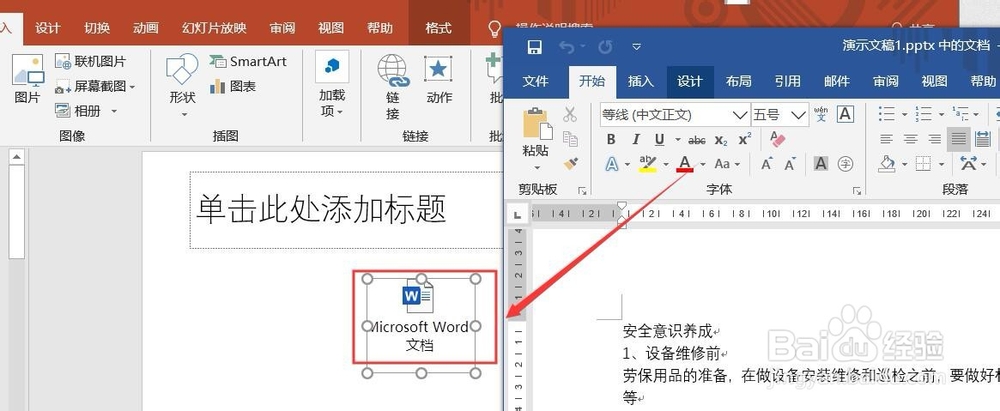1、打开PPT演示文档。
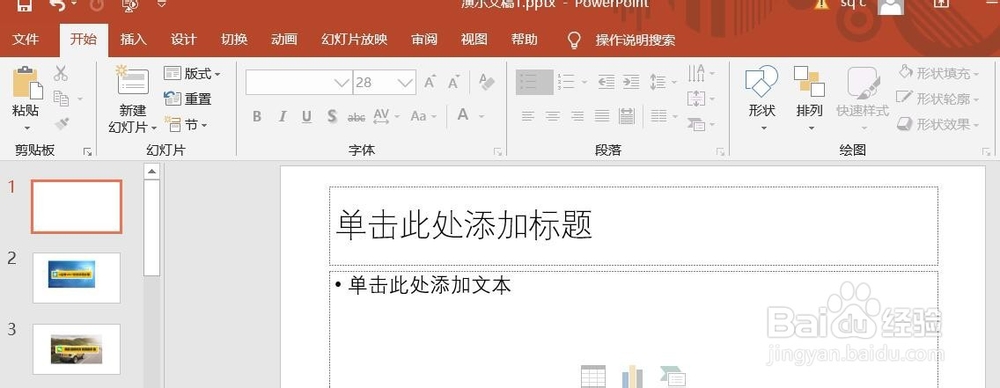
2、点击“插入”菜单。
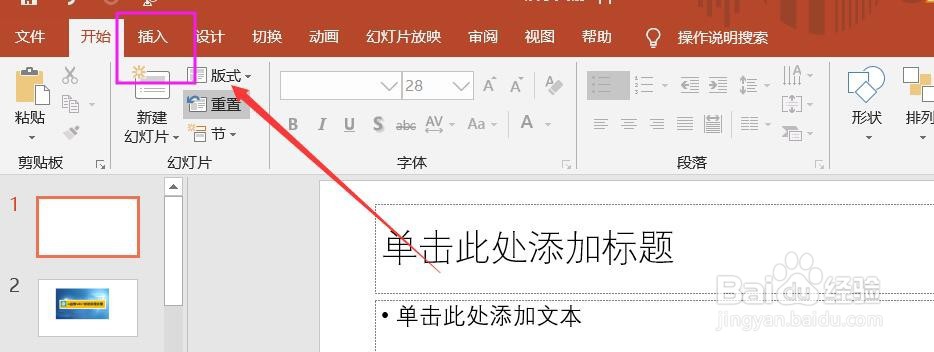
3、点击“对象”图标。
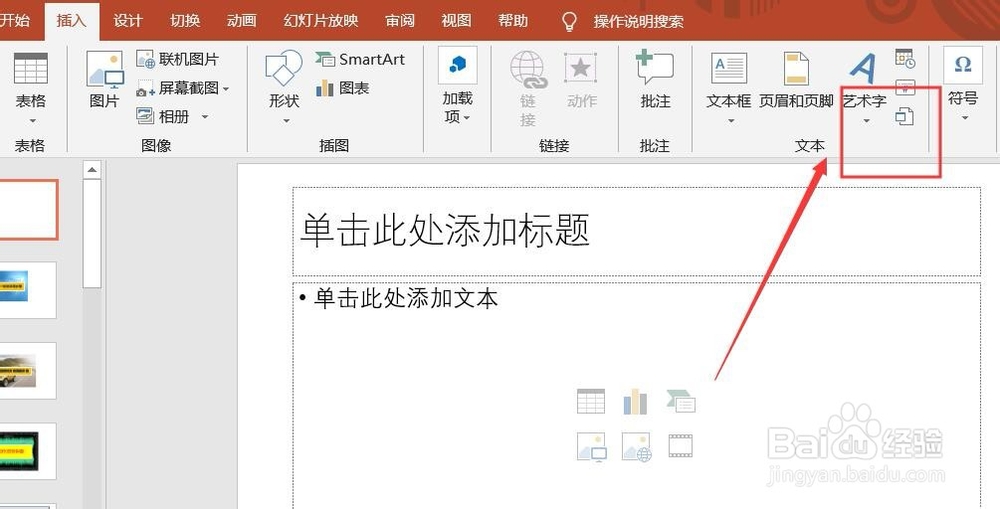
4、选择“由文件创建”。
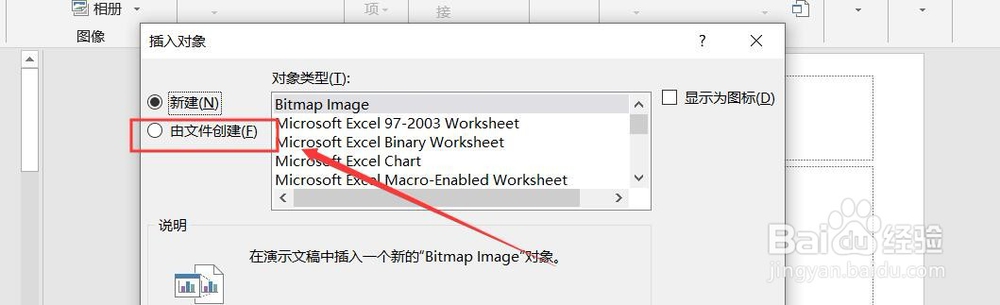
5、点击“浏览”,选择文档。
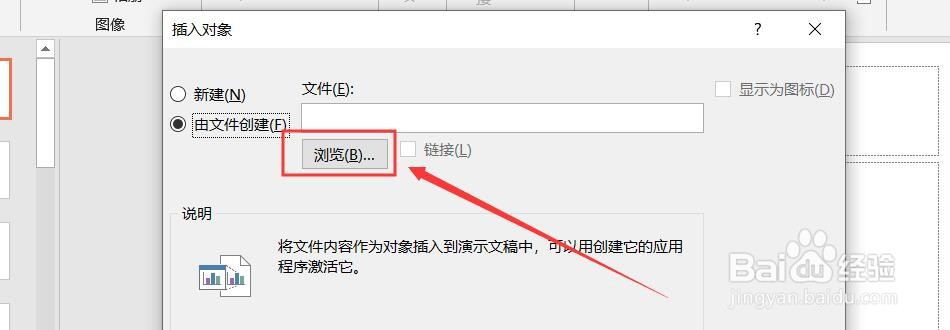
6、选择文档,点击“确定”。

7、勾选“显示为图标”,点击“确定”。
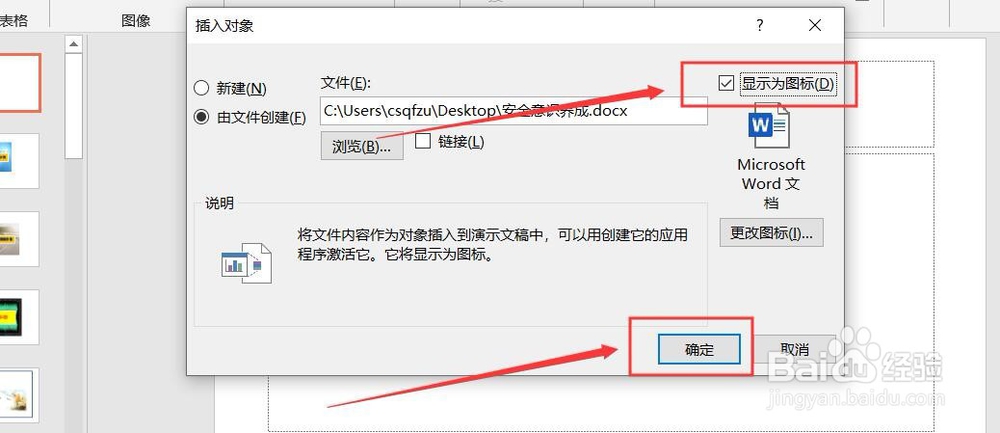
8、Word文档添加成功。
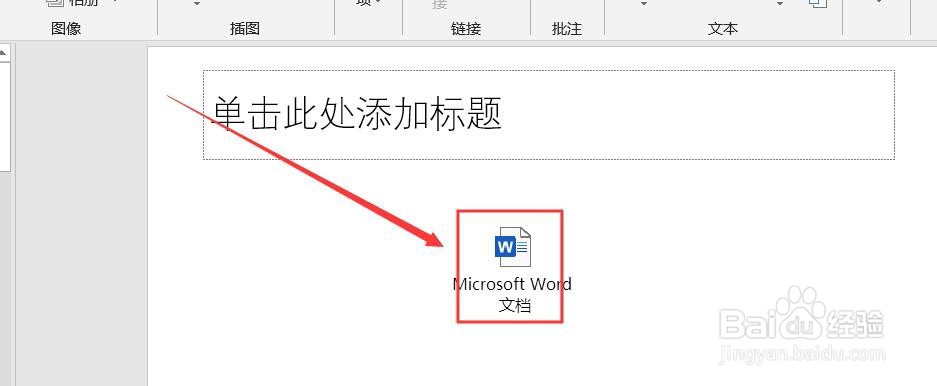
9、双击“Word文档”图标,打开文档。
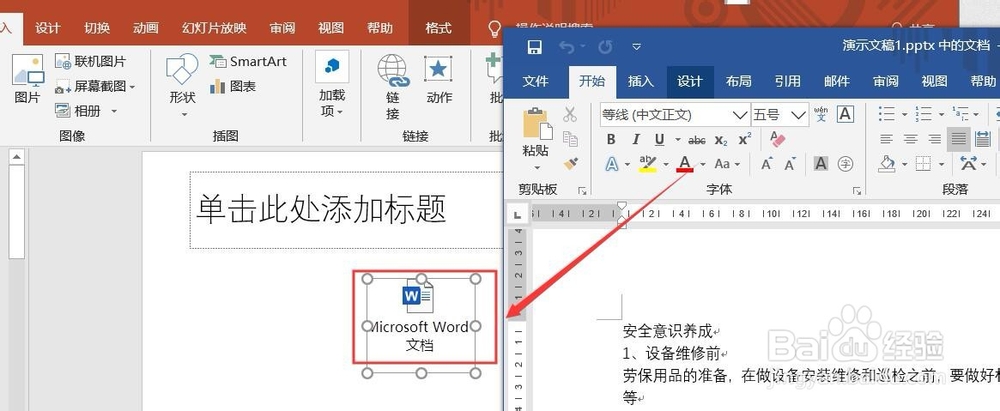
时间:2024-10-21 05:06:38
1、打开PPT演示文档。
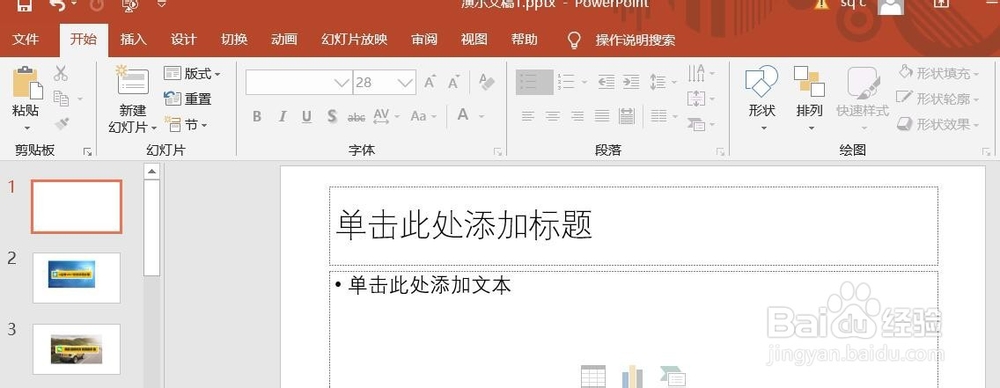
2、点击“插入”菜单。
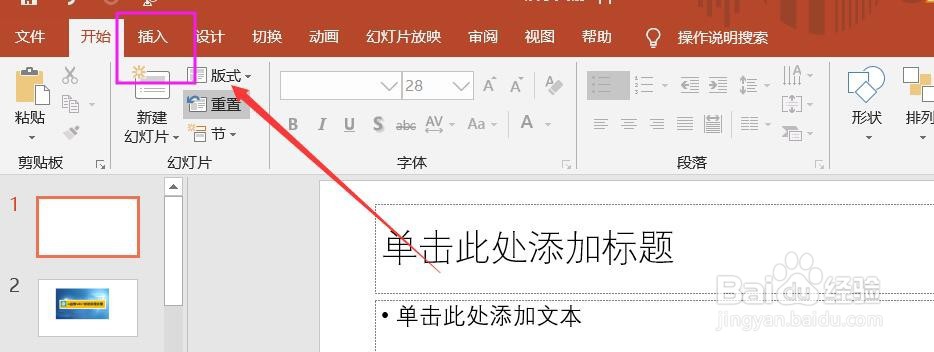
3、点击“对象”图标。
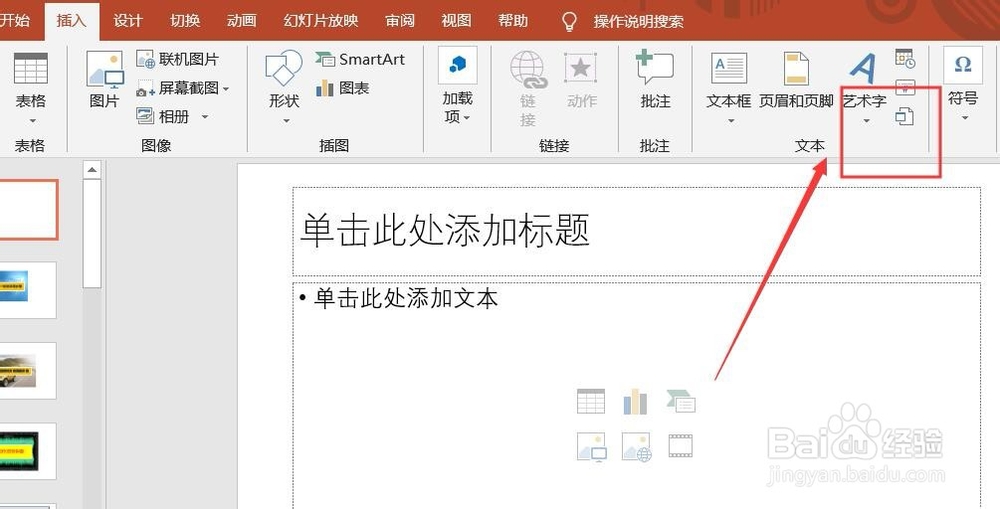
4、选择“由文件创建”。
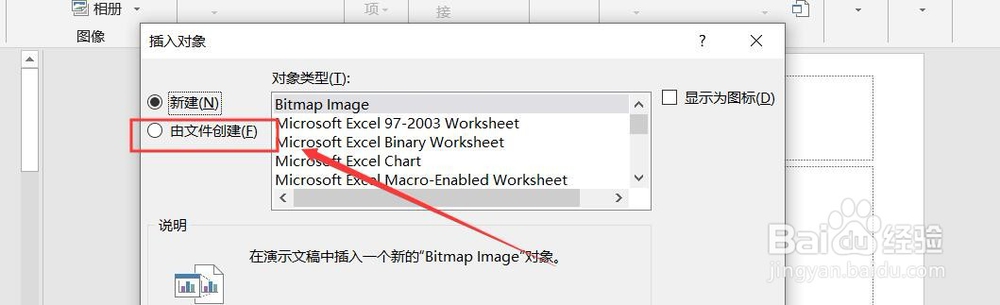
5、点击“浏览”,选择文档。
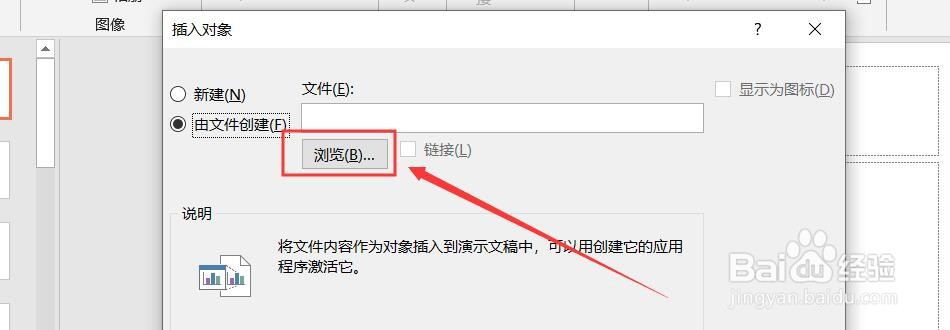
6、选择文档,点击“确定”。

7、勾选“显示为图标”,点击“确定”。
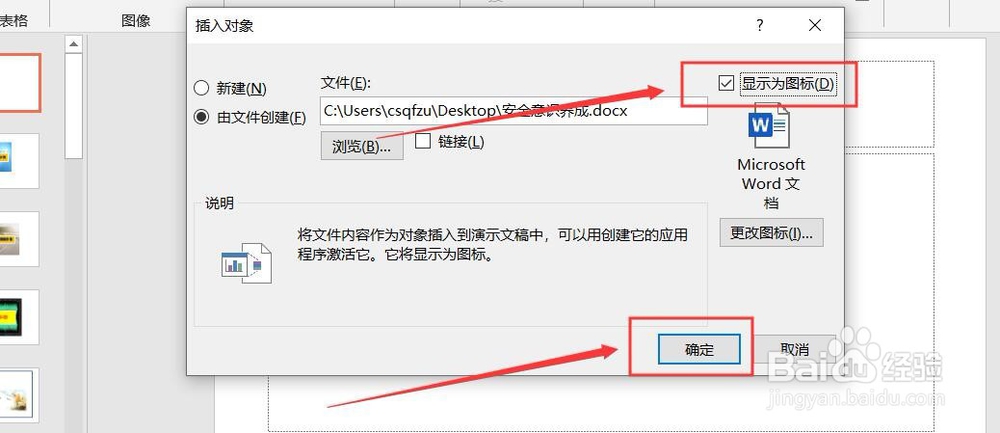
8、Word文档添加成功。
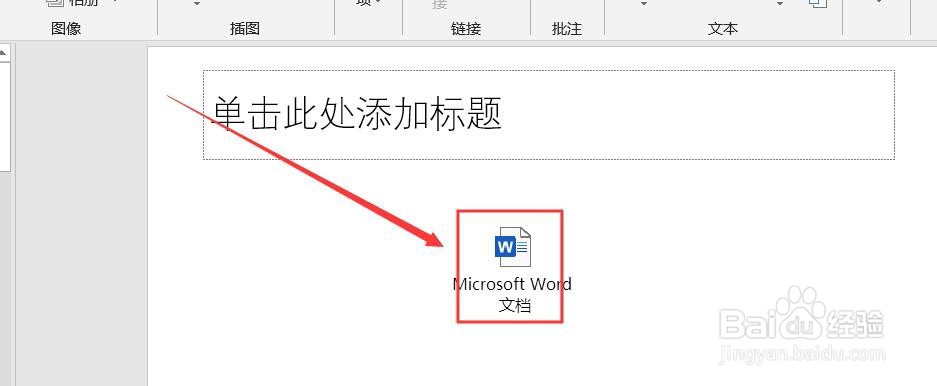
9、双击“Word文档”图标,打开文档。